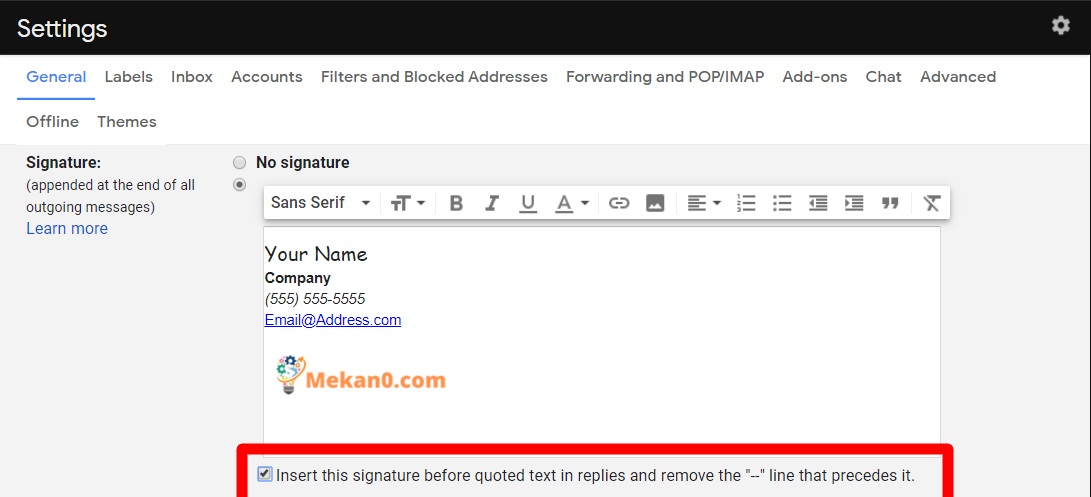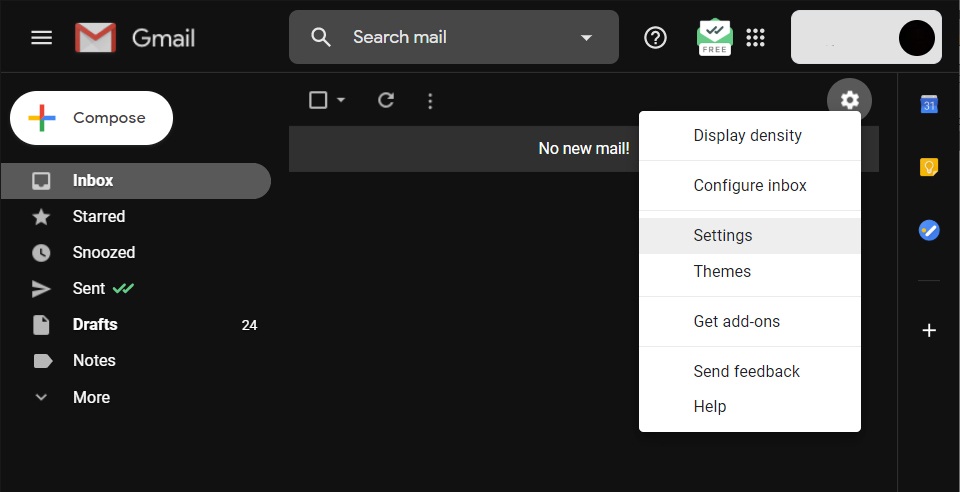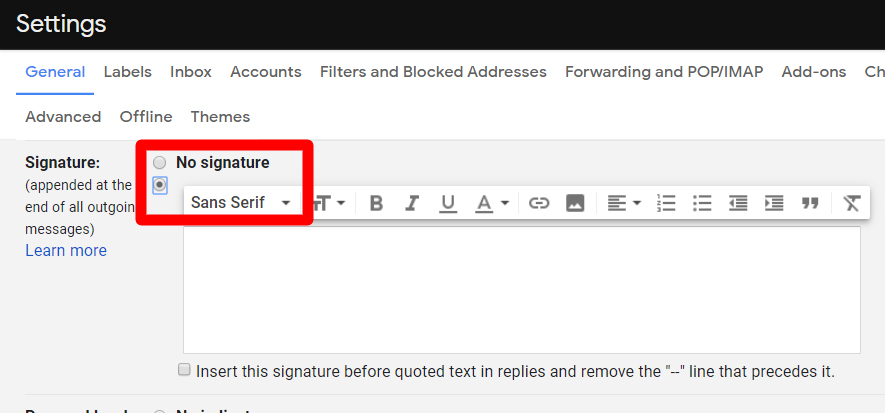వ్యక్తిగతీకరించిన సంతకం మీ కమ్యూనికేషన్లకు మరింత ఉత్సాహాన్ని అందించడమే కాకుండా, మీ పరిచయాలు మిమ్మల్ని ఎక్కడ చేరుకోవాలో మరియు మీ వ్యాపారం గురించి మరింత సమాచారాన్ని ఎక్కడ పొందవచ్చో తెలుసుకోవడంలో సహాయపడుతుంది. మరియు Gmail నుండి అత్యంత ప్రజాదరణ పొందిన వెబ్ క్లయింట్ , దాని సెట్టింగ్లను ఎలా సవరించాలో తెలుసుకోవడం ఉపయోగకరంగా ఉంటుంది. మీరు కంప్యూటర్, iPhone లేదా Android పరికరాన్ని ఉపయోగిస్తున్నా Gmailలో సంతకాన్ని ఎలా జోడించాలో ఇక్కడ ఉంది.
మీ కంప్యూటర్ నుండి Gmailలో సంతకాన్ని ఎలా జోడించాలి
Gmailలో వ్యక్తిగత సంతకాన్ని సృష్టించడం అనేది సరళమైన ప్రక్రియ. గేర్ చిహ్నాన్ని క్లిక్ చేసి, సెట్టింగ్లకు వెళ్లి, సిగ్నేచర్ ప్యానెల్కు క్రిందికి స్క్రోల్ చేయండి. మీ సంతకాన్ని టెక్స్ట్ బాక్స్లో ఉంచండి, టెక్స్ట్ను ఫార్మాట్ చేయండి లేదా మీకు కావాలంటే లింక్లు లేదా ఇమేజ్ని చొప్పించండి. పూర్తయిన తర్వాత, మార్పులను సేవ్ చేయి క్లిక్ చేయండి. మరింత వివరణాత్మక దశలు క్రింద ఇవ్వబడ్డాయి.
- Gmail టూల్బార్లో కుడి ఎగువన ఉన్న గేర్ చిహ్నాన్ని క్లిక్ చేయండి .
- అప్పుడు పాప్-అప్ మెను నుండి సెట్టింగ్లను ఎంచుకోండి .
- సంతకం విభాగానికి క్రిందికి స్క్రోల్ చేయండి . మీరు దీన్ని సాధారణ ట్యాబ్లో కనుగొంటారు, ఇది మీరు స్వయంచాలకంగా చూడాలి.
- ఆపై సంతకం లేదు కింద బటన్ను ఎంచుకోండి. మీకు ఒకటి కంటే ఎక్కువ Gmail ఖాతాలు ఉన్నట్లయితే, రేడియో బటన్ మీ సంతకంతో అనుబంధించాలనుకుంటున్న ఖాతాను ఎంచుకోవడానికి మిమ్మల్ని అనుమతించే డ్రాప్డౌన్ మెనుని కలిగి ఉంటుంది.
- ఓపెన్ ఫారమ్లో మీకు కావలసిన సంతకాన్ని టైప్ చేయండి . ఫార్మాట్ బార్ మీకు అనేక ఎంపికలను అందిస్తుంది.
- టెక్స్ట్ ఫార్మాటింగ్ ఎంపికలు ఫాంట్ శైలి, పరిమాణం, ప్రభావాలు మరియు రంగును నియంత్రించడానికి మిమ్మల్ని అనుమతిస్తాయి. వచనాన్ని సమలేఖనం చేయడానికి మరియు ఇండెంట్ చేయడానికి, నంబర్ లేదా బుల్లెట్ జాబితాను సృష్టించడానికి లేదా వచనాన్ని కోట్గా సమర్థించడానికి కూడా ఎంపికలు ఉన్నాయి.
- ఇన్సర్ట్ లింక్ చిహ్నం (ఇది చైన్ లింక్ లాగా కనిపిస్తుంది) మీ కంపెనీ వెబ్సైట్ లేదా సోషల్ మీడియా ఖాతాలు లేదా మీ ఇమెయిల్ చిరునామా వంటి ఏదైనా వెబ్ చిరునామాకు లింక్ను జోడించడానికి మిమ్మల్ని అనుమతిస్తుంది. లింక్పై క్లిక్ చేయడం ద్వారా మీరు లింక్ కోసం డిస్ప్లే టెక్స్ట్ను సెటప్ చేయగల సవరణ లింక్ డైలాగ్కి తీసుకెళతారు మరియు మీరు లింక్ ఎక్కడికి వెళ్లాలనుకుంటున్నారో అక్కడ వెబ్ URL లేదా ఇమెయిల్ చిరునామాను సెట్ చేయవచ్చు.
- ఇన్సర్ట్ పిక్చర్ చిహ్నం (ఇది బూడిద రంగు పెట్టెలో తెల్లటి పర్వతంలా కనిపిస్తుంది) మీ కంప్యూటర్ నుండి లేదా వెబ్ చిరునామా నుండి Google డిస్క్ నుండి మీ సంతకానికి చిత్రాన్ని జోడించడానికి మిమ్మల్ని అనుమతిస్తుంది.
- మీ సంతకాన్ని సేవ్ చేయడానికి దిగువన ఉన్న పెట్టెను క్లిక్ చేయండి. అని చెప్పే పెట్టె ఇది, ప్రత్యుత్తరాలలో కోట్ చేయబడిన వచనానికి ముందు ఈ సంతకాన్ని చొప్పించండి మరియు దానికి ముందు ఉన్న పంక్తిని తీసివేయండి" - " ." Gmail మీ సందేశం పక్కన మరియు అసలు సందేశం పైన మీ సంతకాన్ని జోడించాలనుకుంటే ఇలా చేయండి.
- చివరగా, క్రిందికి స్క్రోల్ చేయండి మరియు మార్పులను సేవ్ చేయి క్లిక్ చేయండి. తదుపరిసారి మీరు కొత్త ఇమెయిల్ని కంపోజ్ చేసినప్పుడు Gmail ఆటోమేటిక్గా మీ సంతకాన్ని జోడిస్తుంది.